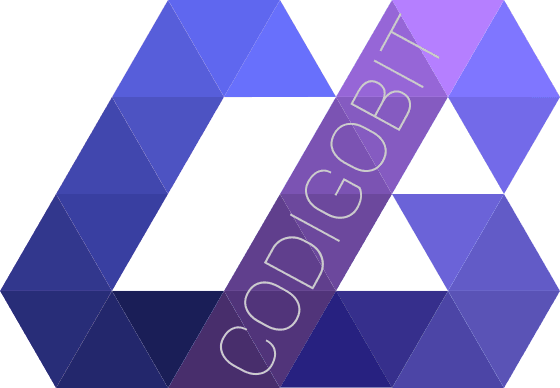Chrome ADB – Conectar tu dispositivo Android al navegador Chrome
ChromeADB es un cliente web para el servidor ADB (Android Device Bridge), con el cual podemos gestionar nuestros dispositivos Android conectados al servidor ADB.
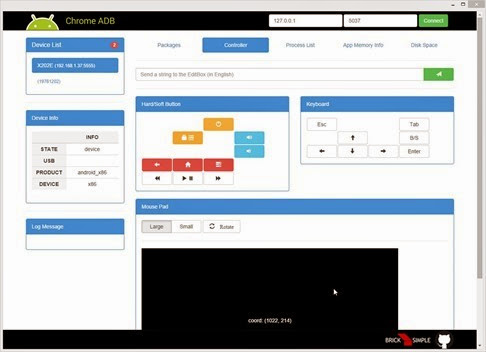
ChromeADB en realidad es una extensión (web app) para Chrome que lo pueden instalar desde la tienda
https://chrome.google.com/webstore/detail/chrome-adb/fhdoijgfljahinnpbolfdimpcfoicmnm
Además pueden descargar el código fuente desde github:
https://github.com/importre/chromeadb
Con esta aplicación web podremos interactuar con nuestros dispositivos Android directamente desde ella, lo único que debemos realizar es asegurarnos que nuestro dispositivo esté conectado a ADB.
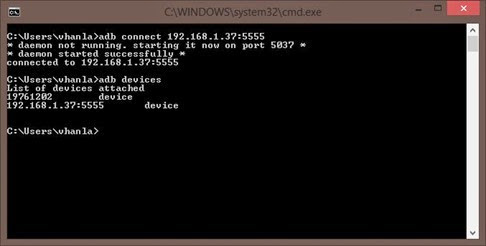
Las formas de conectar si aún no lo saben, es utilizar la herramienta que ofrece tanto ADTBundle como AndroidStudio (platform-tools), u obtenerlo por separado desde cualquier otro sitio, pero es preferible hacerlo desde el sitio oficial.
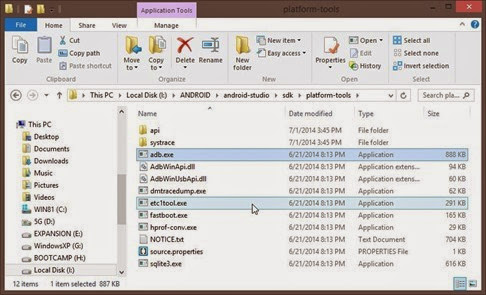
Conectar directamente (cable USB)
Para conectar directamente, aparte de conectarlo mediante cable USB, es necesario asegurarnos que el controlador esté instalado (Windows), permitir depuración en nuestro dispositivo móvil y si desea instalar .APKs (aplicaciones android) desde la aplicación web, permitir la instalación desde orígenes desconocidos.
Luego ejecutamos:
adb start-server adb devices
Eso listará nuestro dispositivo, pero si a pesar de tener instalado correctamente nuestro dispositivo éste no se muestra en la lista, entonces procederemos a agregarlo manualmente dentro del archivo adb_usb.ini correspodiente a su sistema operativo, en el caso de Windows se ubica dentro de la carpeta %USERPROFILE%\.android
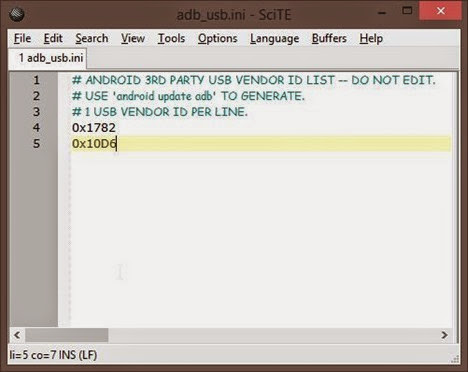
Tales valores lo obtenemos desde las propiedades del dispositivo.
Para la cual ejecutamos devmgmt.msc desde Ejecutar de Windows (win+r).
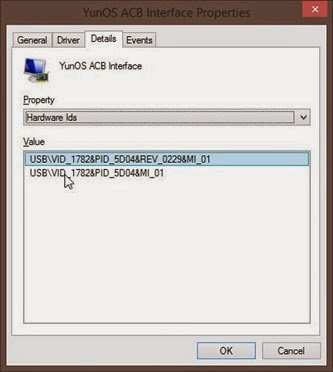
En sus detalles de nuestro hardware podemos ver el ID del fabricante (Vendor ID = VID), el cual es 1782 en mi caso, la que debemos agregar en adb_usb.ini precediendo 0x, pues son valores hexadecimales, y guardamos ese archivo de texto.
Hecho eso, ya podemos volver a iniciar el servidor ADB
adb kill-server adb start-server adb devices
Conectar inalámbricamente (require ROOT)
Si no deseamos conectarlo directamente, a través de un cable USB, podemos hacerlo inalámbricamente, siempre en cuando el dispositivo tenga esa característica.
Sin embargo, este método require que nuestro dispositivo esté rooteado, es decir, permita el acceso con privilegios de super usuario (acceso total).
En la Playstore podrán descargar una gran variedad de herramientas para permitir usar ADB sobre el WiFi.
En mi caso utilizo ADB Wifi de RYO Software
Ejecutamos la aplicación y activamos (presionando el icono verde que se asemeja a un insecto), cambiará de color no sin antes superuser preguntándonos permitir el acceso privilegiado.
Nos mostrará la IP del dispositivo y el puerto que utiliza.
Ahora ya es posible conectar este dispositivo a través del WiFi con nuestro computador.
adb connect 192.168.1.12:5555 adb devices
Conectamos como muestra en ese comando, cambiando los datos de la IP y el puerto según muestre el utilitario que instalamos.
NOTA: existe otra herramienta para realizar la conexión inalámbrica en dispositivos no rooteados pero que para realizar la conexión primero debemos conectarlo (al utilitario) mediante USB y luego continuar desconectándolo físicamente.
De regreso a ChromeADB
Después de tanto desvío del tema principal, regresamos a nuestra aplicación web y ya habiendo conectado correctamente nuestro dispositivo a ADB, podemos hacer clic al botón verde Connect de ChromeADB, con eso basta, y ya estaremos viendo nuestros dispositivos en la lista.
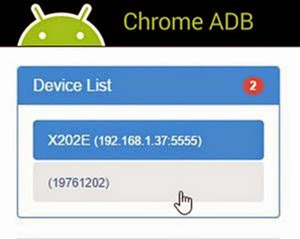
Podemos también ver la información del dispositivo.
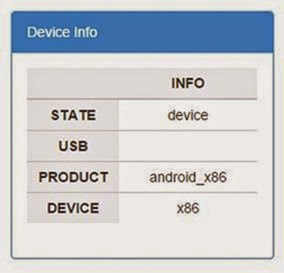
Ver la lista de aplicaciones instaladas.
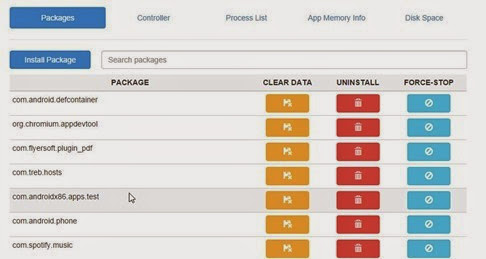
Además podemos limpiar sus datos, desinstalar y detener su ejecución (si actualmente lo está haciendo). Con el campo Search packages podremos filtrar (buscar) entre toda esa lista.
Y como mencioné anteriormente, si permitimos orígenes desconocidos en nuestro dispositivo Android, podremos instalar aplicaciones (.APK) directamente desde ChromeADB con el botón azúl Install Package.
Controlar el dispositivo
En la pestaña Controller encontraremos algunos métodos para interactuar semi directamente con el entorno de nuestro dispositivo Android.
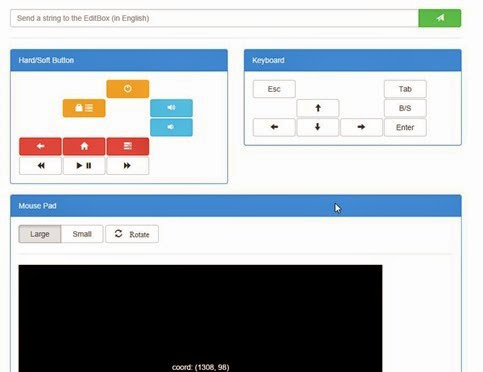
- Enviar texto
- Enviar eventos de botones especiales como Home (Inicio), Atrás, Opciones, Play/Pause, Anterior o Siguiente, Bloquear, Apagar, Subir volúmen, bajarlo, cursor arriba, abajo, derecha e/o izquierda, escape, tab, enter y otros.
Inclusive podemos instalar una aplicación al móvil que permita comunicarse con nuestro ratón, como se muestra en la image anterior (un cuadro negro con coordenadas).
Listar procesos
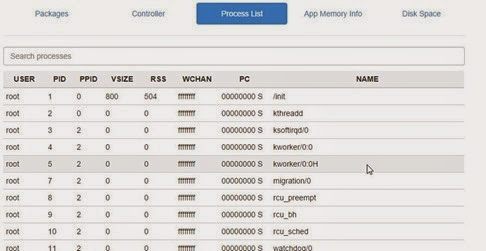
También podemos ver la lista de procesos, filtrar por las que queremos ver información, mas no podemos detenerlos.
Uso de la memoria
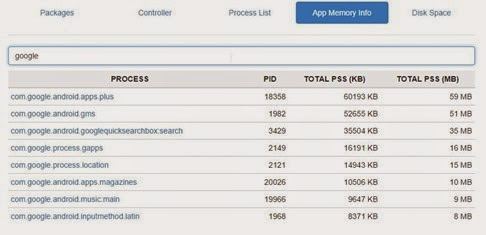
También nos permite visualizar el uso de la memoria en tiempo real, y si hacemos clic en el nombre del proceso, podremos verlo gráficamente.
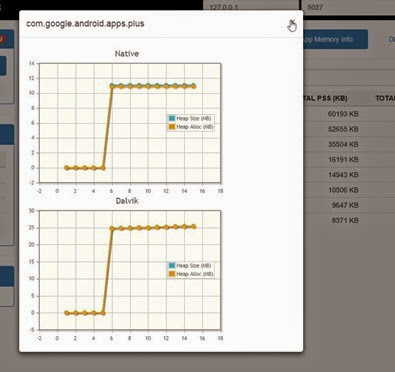
Espacio en disco
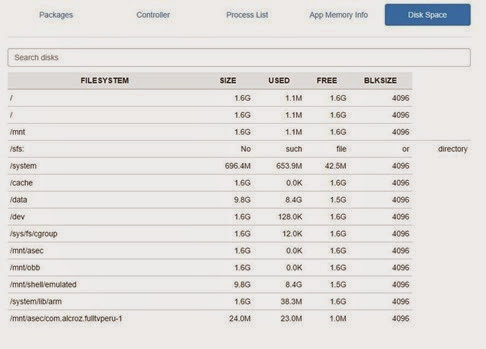
También podemos observar de manera más rápida la cantidad de espacio utilizado.
Conclusión
Definitivamente, es una aplicación web muy útil para ver información de nuestro dispositivo conectado a ADB de manera mucho más sencilla y sin molestarnos en manipular físicamente nuestro dispositivo. Muy úyil al momento de desarrollar aplicaciones desde nuestro computador. Combinado con un visor VNC, facilita mucho en el desarrollo de aplicaciones.
Resulta cómodo poder desinstalar aplicaciones directamente desde esta aplicación, gestionar los procesos que más ocupan, aunque no ofrece una formar de organizar los procesos de acuerdo a diferentes condiciones, como por ejemplo, ordenarlos de mayor a menor consumo de memoria,
Por otra parte, todavía carece comunicación correcta con algunos dispositivos Android, por ejemplo, no muestra el listado de procesos que ocupan memoria, aunque no estoy seguro si es problema de la aplicación web o simplemente son limitaciones de algunos dispositivos Android.
Sin embargo, vale la pena tenerlo, ya que además es multiplataforma.